Pendahuluan
Menavigasi pengaturan di iPhone Anda terkadang bisa terasa membingungkan, terutama saat mengelola kenangan berharga yang tertangkap dalam foto. Namun, mengaktifkan iCloud Photos adalah proses yang mudah yang memungkinkan Anda menyimpan semua gambar dan video dengan aman di cloud. Integrasi yang mulus ini memastikan aksesibilitas di semua perangkat Apple, menawarkan ketenangan pikiran dan kenyamanan maksimal. Apakah Anda baru saja meng-upgrade ke iPhone baru atau hanya ingin meningkatkan pengaturan saat ini, panduan ini akan memandu Anda melalui setiap langkah untuk mengaktifkan iCloud Photos sehingga Anda dapat menikmati perpustakaan foto yang tertata rapi dan selalu tersedia!
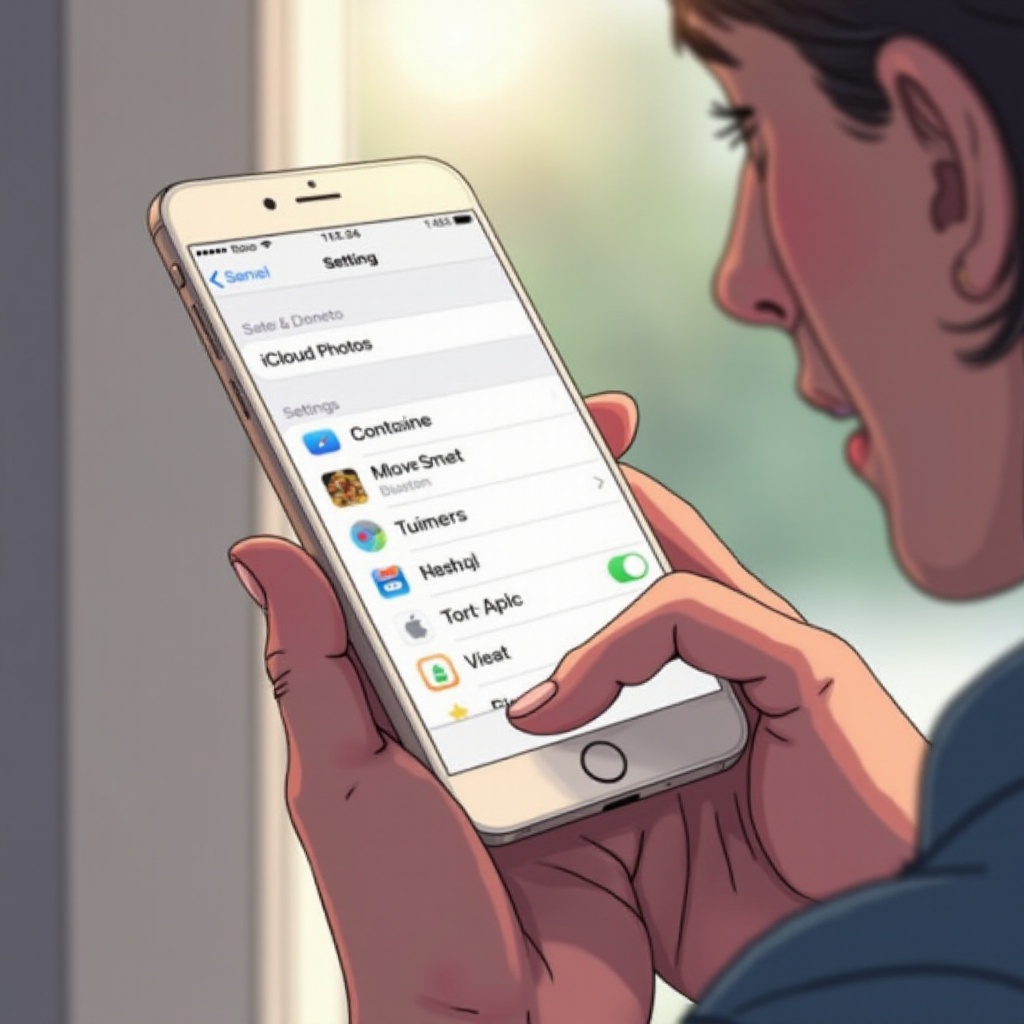
Memahami iCloud Photos
Sebelum mengaktifkan iCloud Photos, penting untuk memahami manfaatnya. iCloud Photos adalah layanan berbasis cloud dari Apple yang secara otomatis mengunggah, menyimpan, dan menyinkronkan foto dan video Anda di semua perangkat Apple. Keuntungan utamanya adalah memiliki akses ke seluruh perpustakaan media Anda dari perangkat apa pun dengan koneksi internet. iCloud Photos juga mengoptimalkan penyimpanan dengan menyimpan versi resolusi penuh di cloud, membebaskan ruang di perangkat Anda. Setiap edit yang Anda lakukan pada foto disinkronkan, memastikan koleksi yang seimbang di mana saja. Akhirnya, iCloud Photos menyederhanakan manajemen foto, menjaga mereka tetap aman, terjamin, dan mudah diakses.
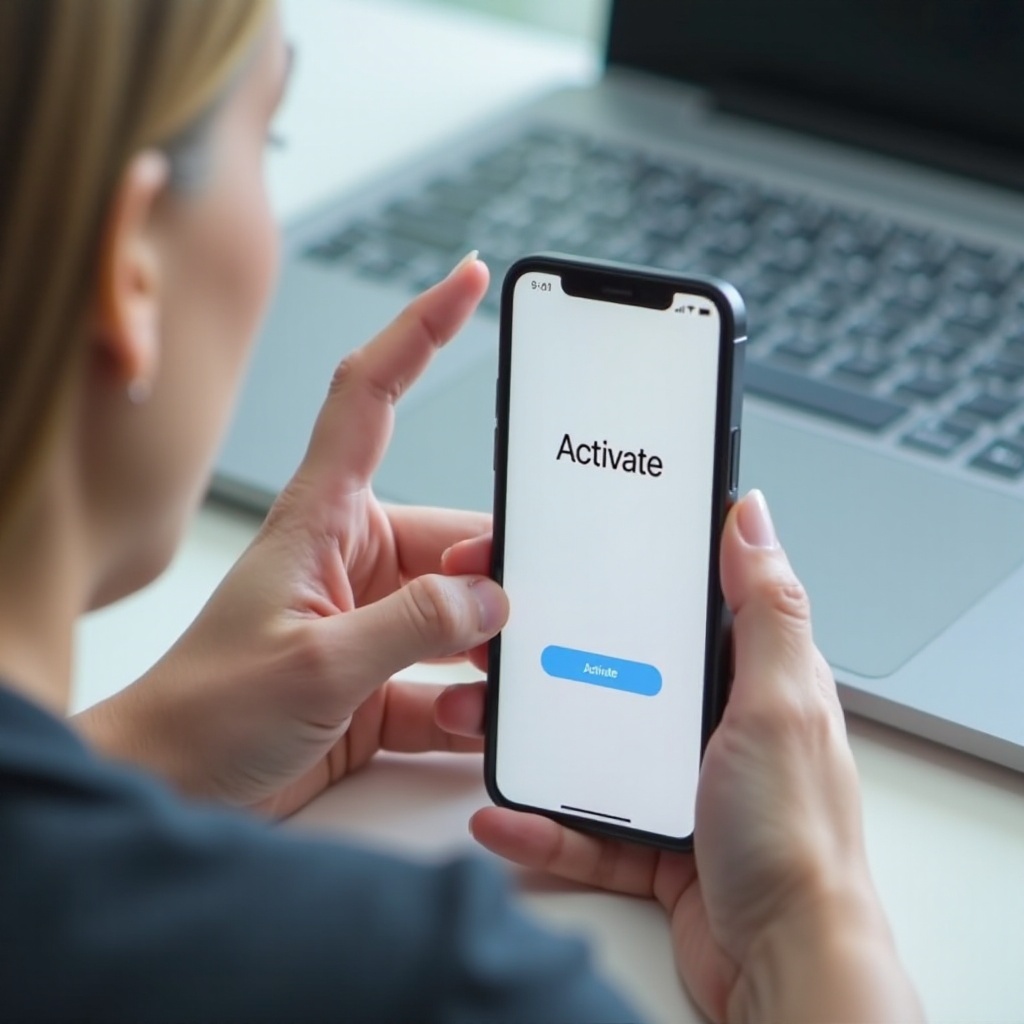
Memeriksa Kompatibilitas dan Pengaturan iPhone Anda
Sebelum mengaktifkan iCloud Photos, pastikan perangkat Anda kompatibel. Periksa versi iOS Anda—iPhone Anda harus menjalankan iOS 8.1 atau lebih baru; idealnya, perangkat Anda harus memiliki versi terbaru untuk fitur dan kinerja optimal. Juga, pastikan Anda telah masuk ke ID Apple Anda, karena ini diperlukan untuk menggunakan layanan iCloud. Disarankan untuk memeriksa ruang penyimpanan iCloud Anda yang tersedia; kehabisan ruang saat mengaktifkan iCloud Photos bisa menjadi masalah. Untuk meninjau penyimpanan Anda, buka ‘Pengaturan’, ketuk nama Anda di bagian atas untuk pengaturan ID Apple, dan pilih ‘iCloud’.
Panduan Langkah demi Langkah untuk Mengaktifkan iCloud Photos
Memastikan perpustakaan Anda dicadangkan dan dapat diakses melibatkan mengaktifkan iCloud Photos. Ikuti langkah-langkah berikut:
- Buka Pengaturan di iPhone Anda.
- Ketikkan spanduk ID Apple Anda di bagian atas.
- Pilih iCloud.
- Ketik Foto.
- Geser tombol untuk mengaktifkan iCloud Photos. Ini akan memulai pengunggahan dan penyimpanan foto serta video ke iCloud.
- Pilih ‘Optimalkan Penyimpanan iPhone’ untuk menghemat ruang dengan menyimpan foto resolusi penuh di iCloud atau ‘Unduh dan Simpan Asli’ untuk ketersediaan offline.
Mengaktifkan iCloud Photos memastikan setiap gambar dan video di iPhone Anda disimpan ke cloud, dapat diakses dari perangkat ID Apple mana pun.
Personalisasi Pengaturan Foto iCloud Anda
Setelah aktivasi, Anda mungkin ingin menyesuaikan iCloud Photos sesuai preferensi Anda. Putuskan manajemen penyimpanan, seperti ‘Optimalkan Penyimpanan iPhone’ untuk menghemat ruang atau ‘Unduh dan Simpan Asli’ untuk mengakses gambar resolusi penuh secara offline. Jelajahi opsi berbagi iCloud: buat album bersama, secara otomatis menghasilkan film memori, dan kelola pengaturan berbagi seperti Photo Stream dan Berbagi Foto iCloud sesuai kebutuhan Anda. Atur pengaturan ini untuk mengelola dan berbagi foto Anda secara lancar.
Mengatasi Masalah Umum Saat Mengaktifkan iCloud Photos
Terkadang, aktivasi iCloud Photos dapat mengalami masalah. Berikut adalah beberapa masalah dan solusinya yang umum:
- Penyimpanan Tidak Cukup: Jika menerima pemberitahuan tentang penyimpanan, tingkatkan paket iCloud Anda atau hapus file yang tidak diperlukan.
- Foto Tidak Menyinkronkan: Pastikan koneksi Wi-Fi stabil karena perpustakaan besar memerlukan waktu untuk mengunggah.
- ID Apple Berbeda: Verifikasi semua perangkat masuk ke ID Apple yang sama untuk sinkronisasi yang lancar.
Restart perangkat yang sederhana sering kali memecahkan masalah. Periksa lagi pengaturan Anda atau hubungi Dukungan Apple untuk masalah yang berlanjut.
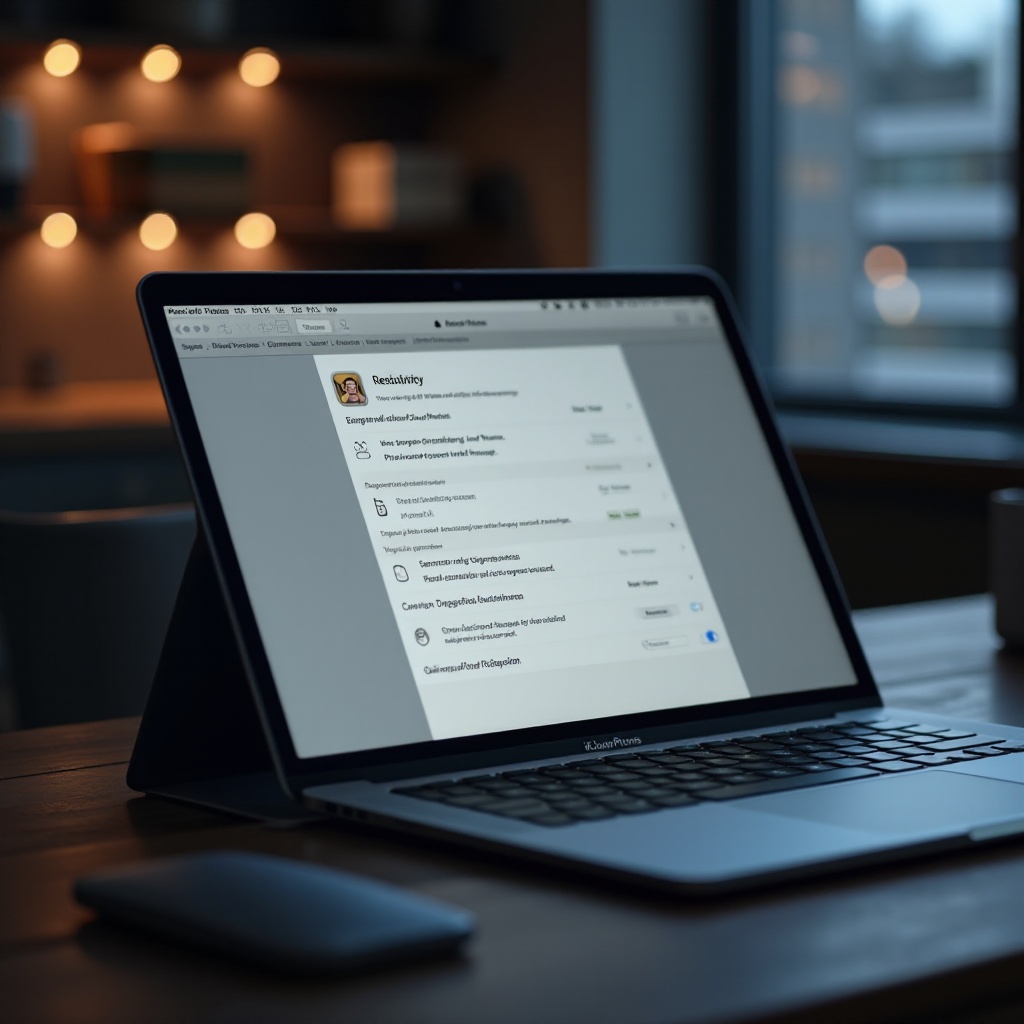
Praktik Terbaik untuk Menggunakan iCloud Photos
Untuk penggunaan iCloud Photos yang optimal, pertimbangkan praktik terbaik berikut. Cadangkan iPhone Anda secara teratur ke iCloud untuk melengkapi pengunggahan foto otomatis, menawarkan lapisan keamanan tambahan. Perbarui iOS Anda untuk kompatibilitas dan fitur baru. Jelajahi album bersama untuk berbagi foto dengan nyaman tanpa mempertaruhkan privasi perpustakaan Anda. Terakhir, tinjau penyimpanan iCloud Anda secara berkala untuk mengelola ruang dengan efektif dan menghindari biaya tambahan.
Kesimpulan
Mengaktifkan iCloud Photos adalah langkah penting dalam mengelola dan mengamankan kenangan digital. Dengan mengikuti petunjuk yang diberikan, Anda memastikan foto dan video Anda aman, dapat diakses, dan disinkronkan di seluruh perangkat. Memahami fitur-fitur dan menangani masalah yang potensial memungkinkan Anda mengoptimalkan penggunaan iCloud Photos, membebaskan Anda untuk fokus pada menangkap momen berharga tanpa kekhawatiran penyimpanan.
Pertanyaan yang Sering Diajukan
Berapa banyak penyimpanan iCloud yang saya butuhkan untuk foto?
Penyimpanan yang diperlukan tergantung pada ukuran perpustakaan Anda. Apple menyediakan 5GB secara gratis, tetapi Anda dapat meningkatkan, mulai dari 50GB dengan harga $0.99/bulan untuk menyimpan koleksi yang lebih besar.
Mengapa Foto iCloud saya tidak sinkron di semua perangkat?
Pastikan semua perangkat menggunakan ID Apple yang sama dan Foto iCloud diaktifkan. Koneksi internet yang stabil dan penyimpanan yang cukup diperlukan untuk sinkronisasi.
Bisakah saya mematikan Foto iCloud tanpa kehilangan gambar saya?
Ya, Anda dapat mematikan Foto iCloud tanpa kehilangan gambar. Pilih ‘Unduh dan Pertahankan yang Asli’ sebelumnya untuk memastikan salinan tetap ada di perangkat Anda.
